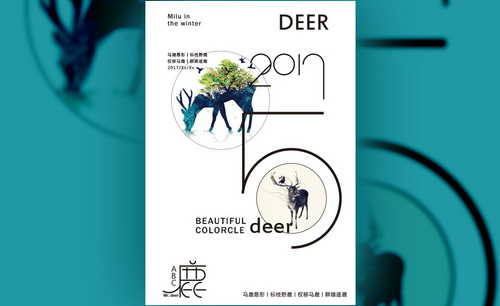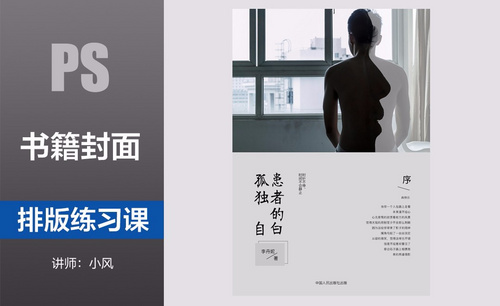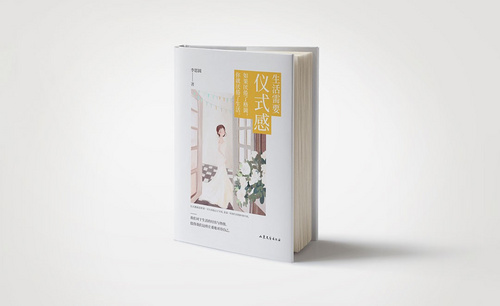ai书籍排版
不难发现,我们平日里看到的书籍封面基本都有着特殊的排版,无论是文字和图片的结合,还是其各自所在的位置,细心观察一下,其中都有着充满艺术性的美感。其实这都不是随随便便制作而成的,而是使用ai软件进行设计并制作完成的。那么,接下来我们就来了解一下与ai书籍排版有关的内容。
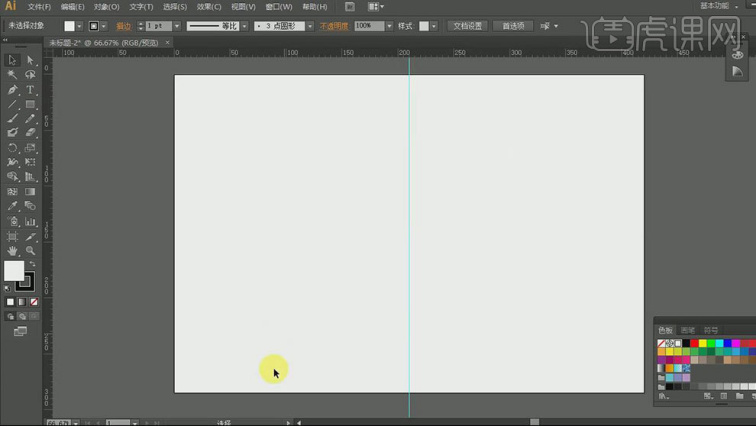
ai书籍排版如何设计?
不难发现,我们平日里看到的书籍封面基本都有着特殊的排版,无论是文字和图片的结合,还是其各自所在的位置,细心观察一下,其中都有着充满艺术性的美感。其实这都不是随随便便制作而成的,而是使用ai软件进行设计并制作完成的。那么,接下来我们就来了解一下与ai书籍排版有关的内容。
1.打开【ai】,新建【420*285】的画布,用【矩形工具】画一个与画布一样大小的矩形,【Ctrl+R】标尺,拉出中心参考线。删除矩形。
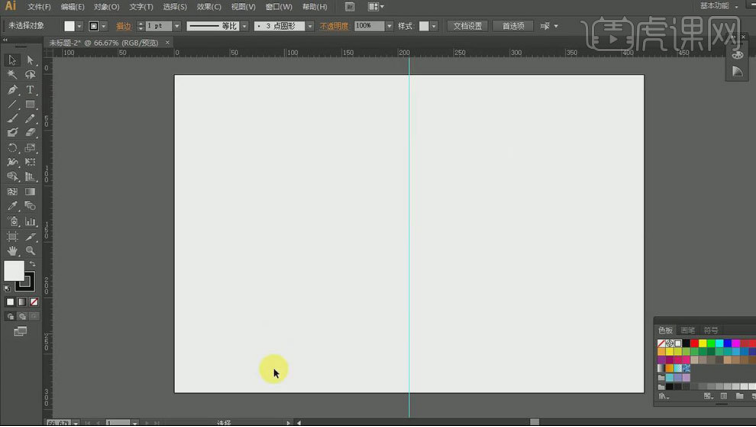
2.拖入【背景底纹】,调整位置。点击【对象】-【锁定】-【所选对象】。
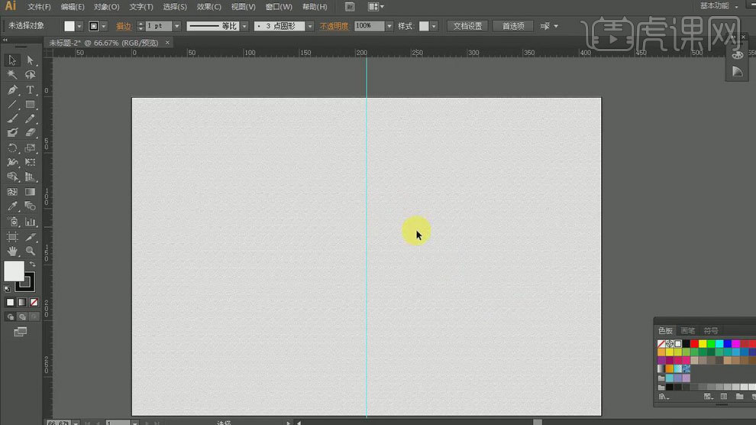
3.用矩形定好【大标题】、【内容】和【素材】位置。
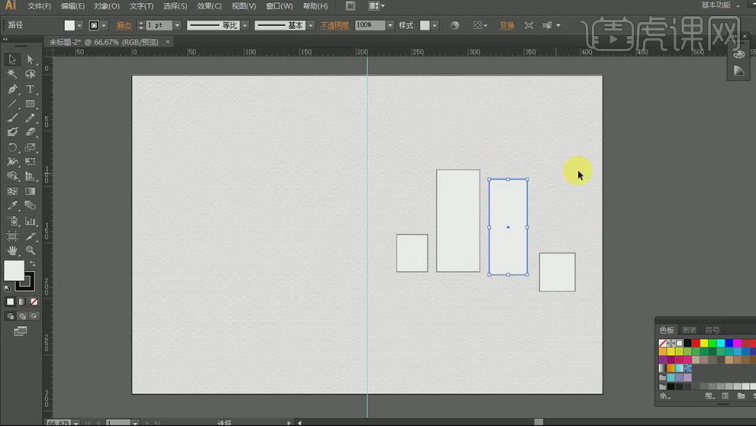
4.拖入【文字素材】,挑战位置。复制文字,用【竖排文字工具】粘贴文字,选择字体,调整大小和位置。
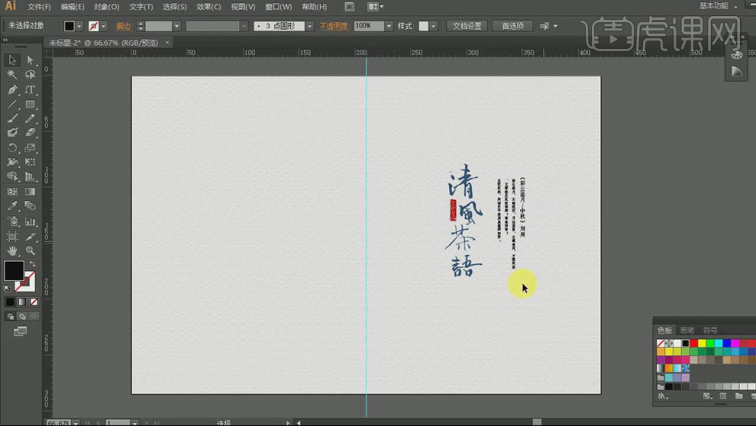
5.拖入【印章】,调整大小和位置。再拖入【素材】,按住【Alt】键拖动复制一个,调整大小和位置。编组,再复制一份。
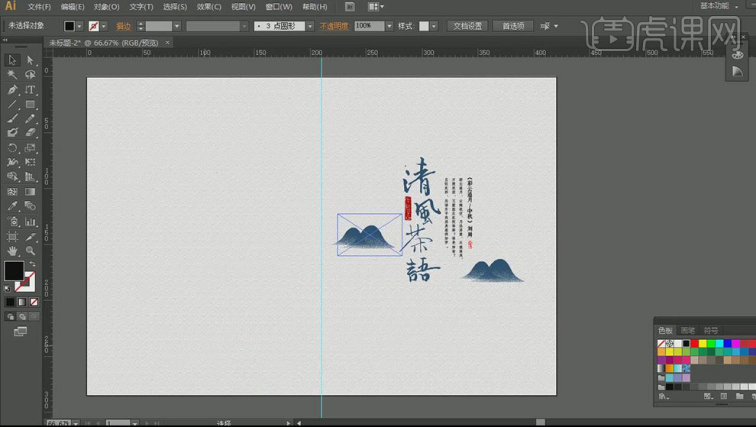
6.拖入【太阳】和【树枝】素材,调整大小和位置。用【矩形工具】选取需要的部分,填充为【无】,选择矩形和素材,右键选择【建立剪切蒙版】。
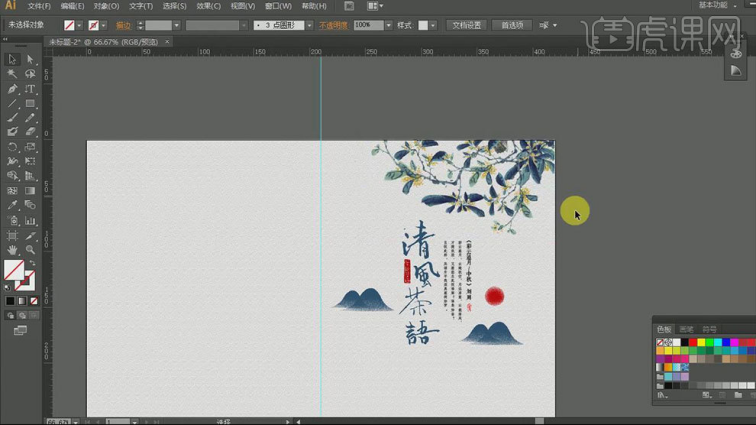
7.用【直线工具】绘制直线,再调整下文字的颜色。
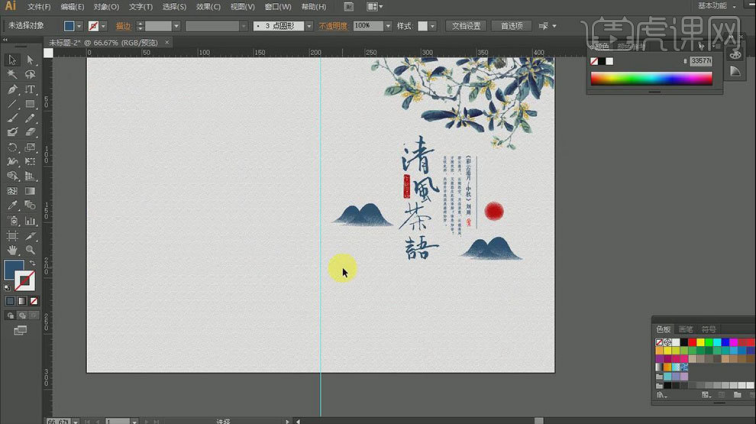
8.拖入【海浪素材】,复制一个,调整大小和位置。
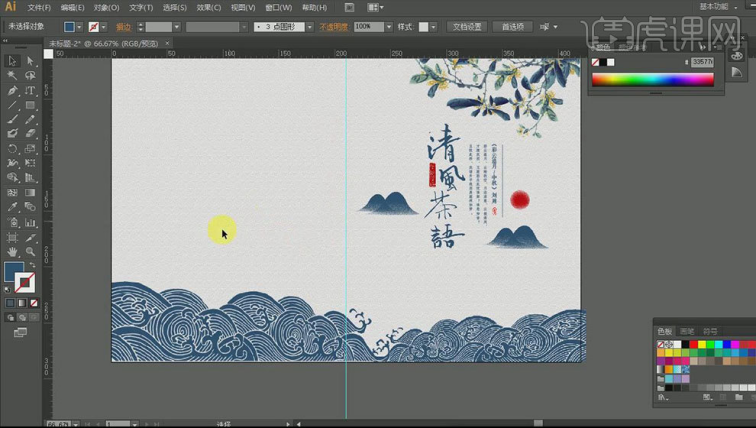
9.在将文字复制进来,颜色为海浪的颜色。再将文字、印章和山峰复制一个,调整位置。【直线工具】绘制直线。
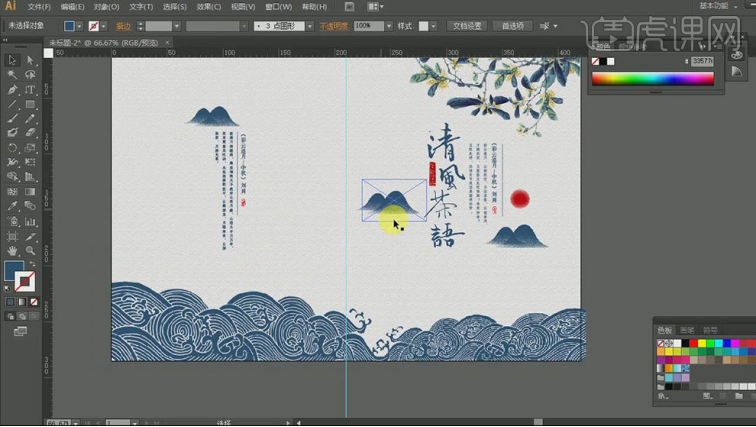
10.最终效果如图示。

ai书籍排版如何设计?看了以上的内容,你是否有了自己的想法呢?其实想要完成具有简单唯美效果的ai书籍排版并不难,你可以先借鉴小编的方法,然后再加入属于自己的元素,看看成果是否能达到你的预期呢!
本篇文章使用以下硬件型号:联想小新Air15;系统版本:win10;软件版本:AI(CC2017)。
ai书籍排版有哪些创意?
我们有时候会使用AI来进行排版,这也是AI的常见操作之一,今天我就来教各位小伙伴们关于ai书籍排版的具体操作步骤,步骤详情就在下方,小伙伴们快来认真的看一看吧!
1、打开【AI-新建画布】拉出【参考线】【绘制正圆-描边黑色】按住【ALT拖动复制一层】调整大小。
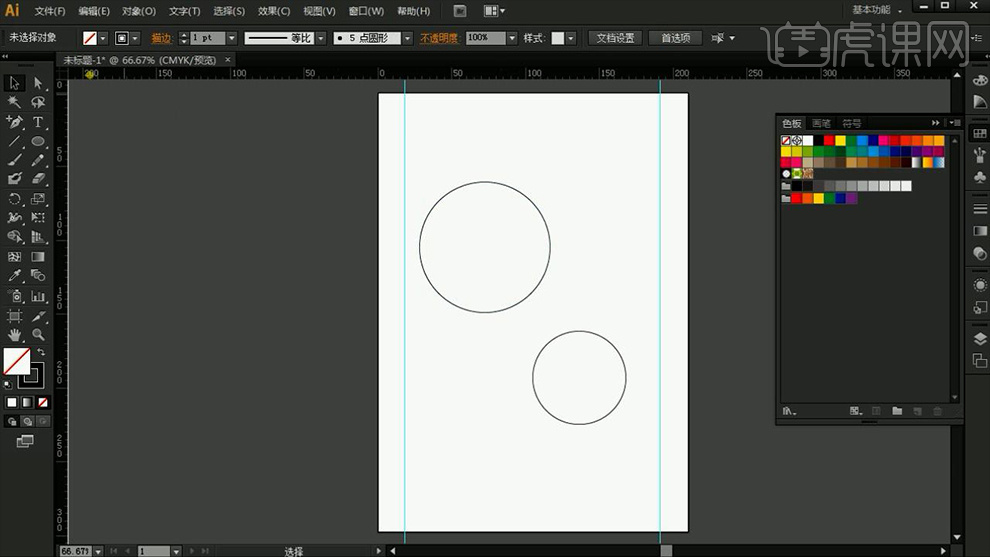
2、置入【图片素材-置于底层】选中【圆+图片素材-创建剪切蒙版】【复制一层右下角的圆-置于顶层】然后【进行创建剪切蒙版】调整位置(继续复制一层圆-调整描边粗细)。
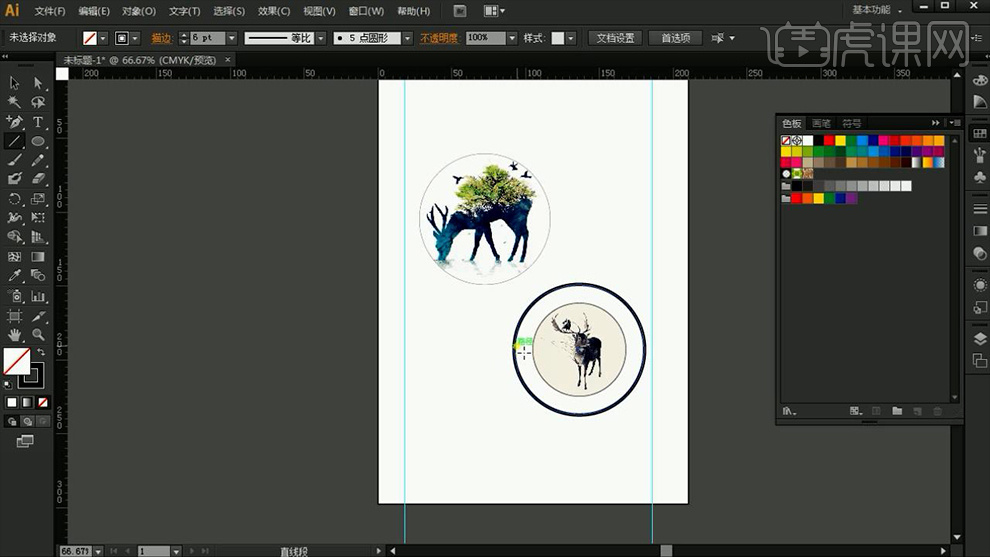
3、【直线工具-绘制直线(吸管工具-吸取圆的描边粗细)】然后给【圆-添加锚点】然后【删除锚点】(直接选择工具-微调锚点位置)。
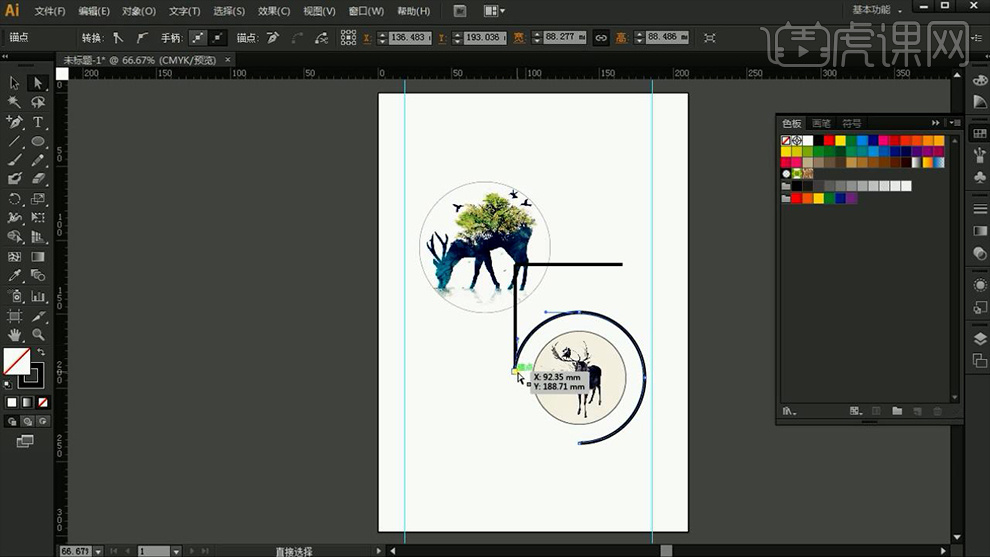
4、然后输入【文字-字体Estrangelo Edessa】调整大小、字间距和排版。
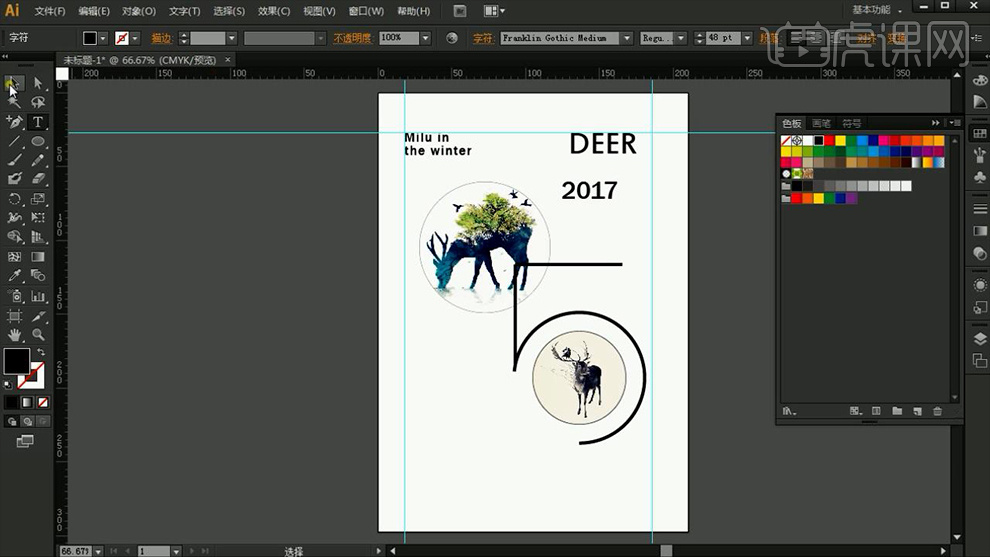
5、同样的方法绘制‘缺失的圆形’绘制‘文字效果(2017)进行排版’。
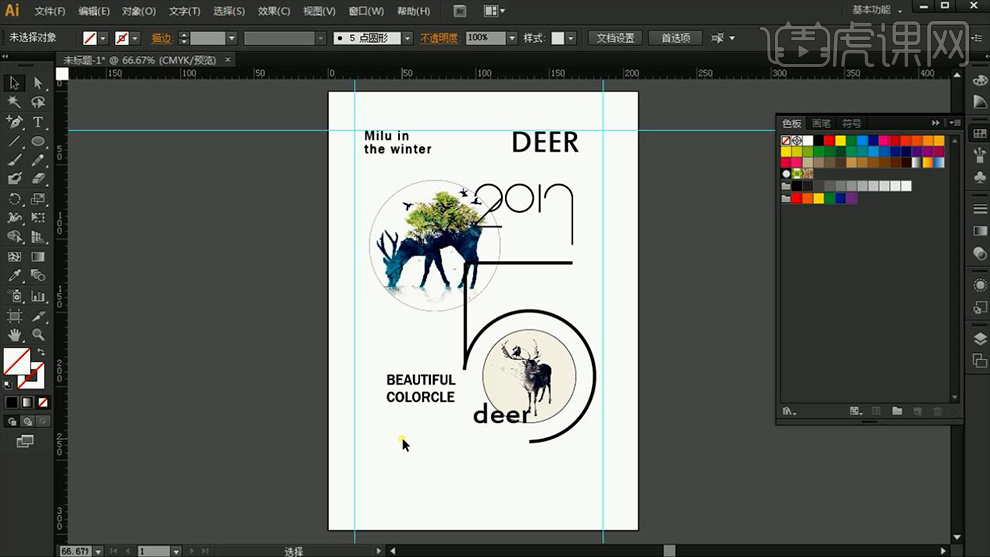
6、输入【文字-‘鹿’】然后使用【直线工具、几个工具】绘制‘鹿字’。
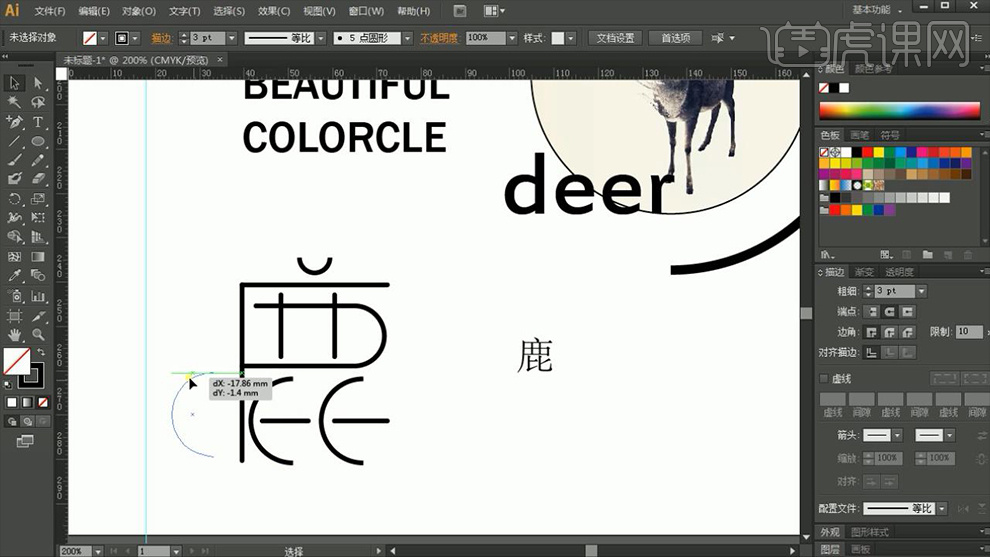
7、调整【文字与‘鹿’】的摆放关系。
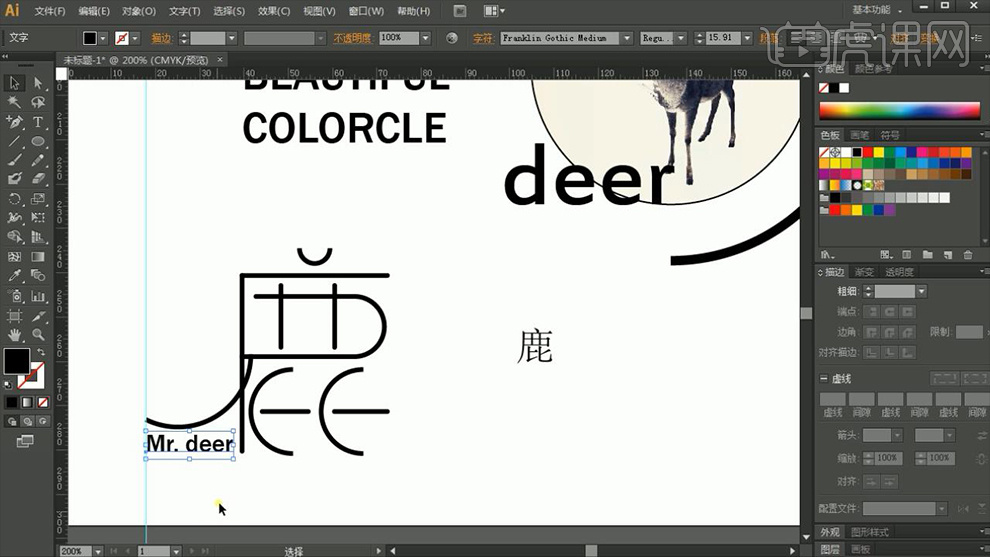
8、继续输入【英文字母】进行排版。
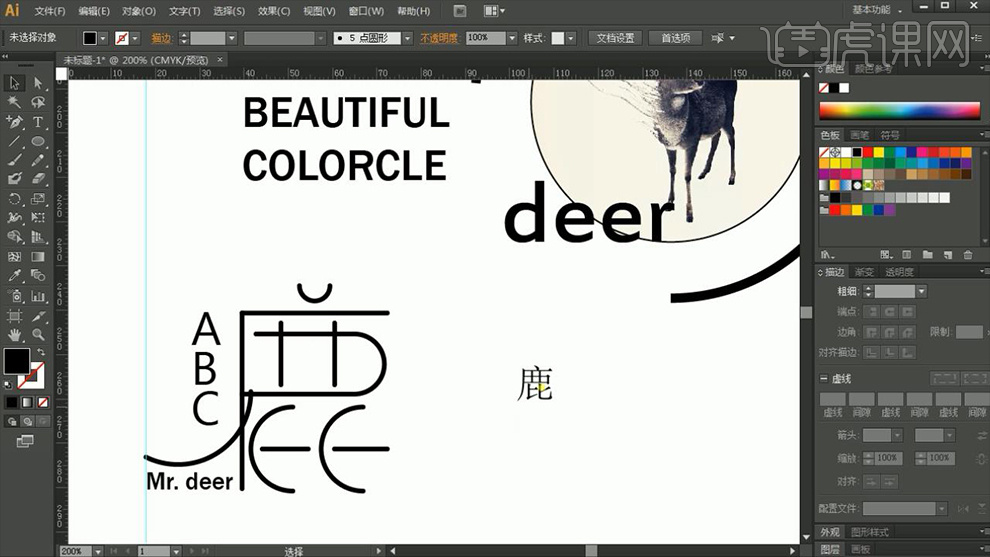
9、输入【中文】中间使用【直线工具】绘制【直线】进行排版。
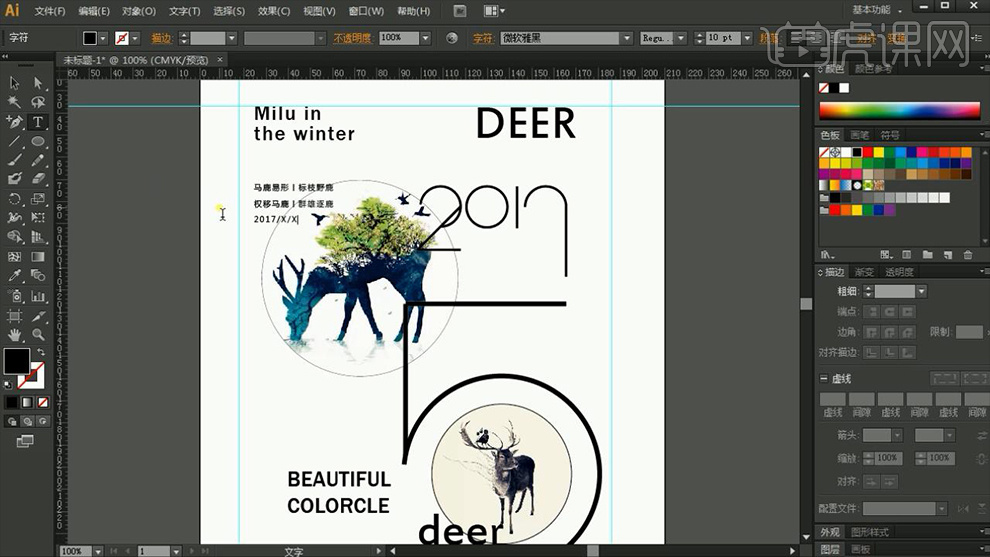
10、调整整体的位置、空间关系。
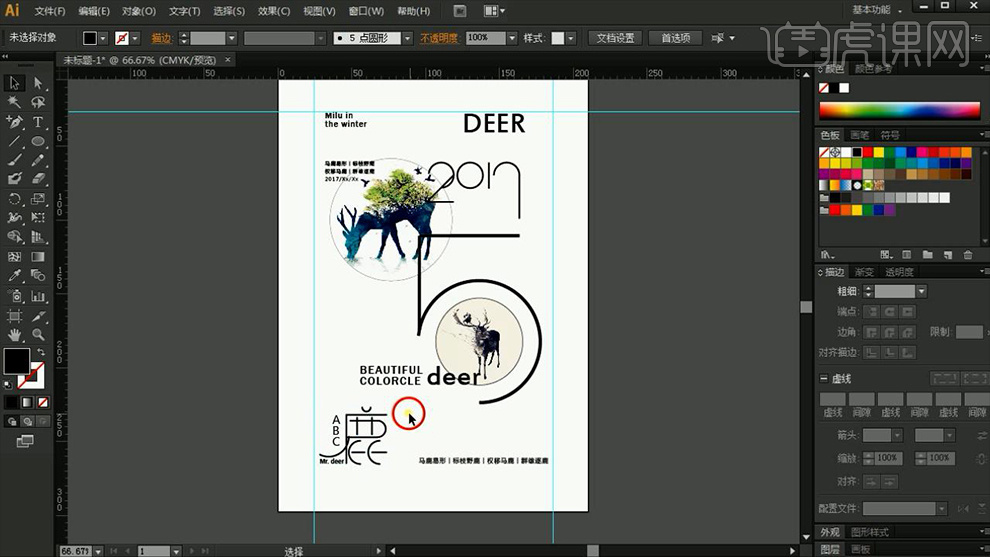
11、最终效果如图所示。
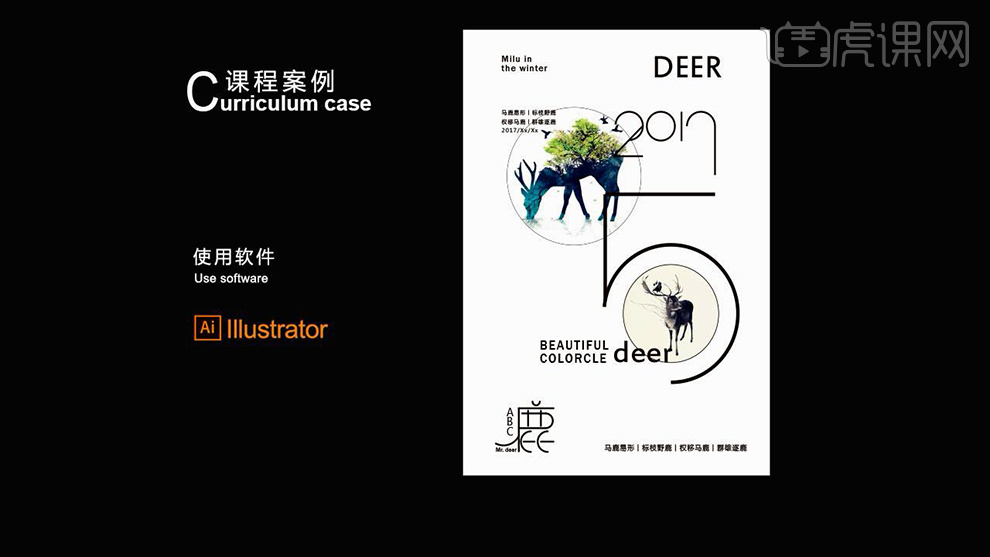
以上就是ai书籍排版的具体操作步骤,已经详细的给小伙伴们罗列出来了,大家按照以上的操作步骤按部就班的进行操作就可以完成了书籍的排版。如果想熟练的掌握这个操作步骤可以在课下尝试多操作几次,这样才可以掌握的更牢固。最后,希望以上的操作步骤对你有所帮助!
本篇文章使用以下硬件型号:联想小新Air15;系统版本:win10;软件版本:AI(CC2015)。